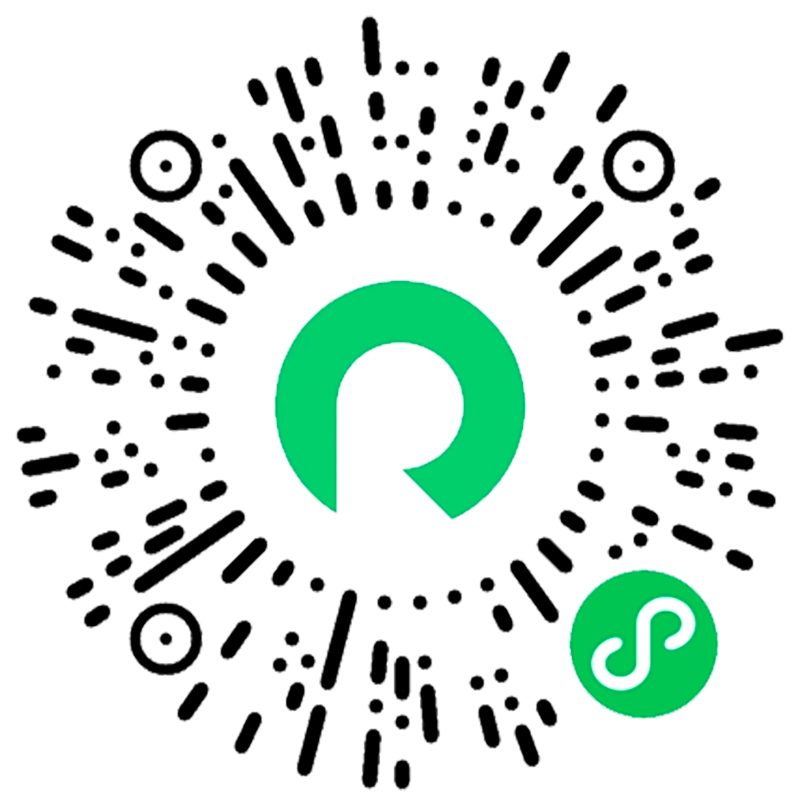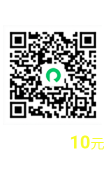Nuke 网页提交流程
Nuke的网页提交流程包含四个步骤:
1. 上传资产
2. 提交作业
3. 分析作业
4. 渲染和下载在以下章节中,我们将对每个步骤进行详细描述。
步骤一:上传资产
登录渲染网页端,进入资产界面。下载并安装传输工具,安装完成后,单击启动传输工具;
打开包含项目文件的本地文件夹,选择要渲染的项目文件,然后点击“上传”。 (注意:上传前,请先在Nuke中修改并保存渲染设置);
上传完成后,进入提交板块。
注: 若文件中使用了插件,如 Genarts、蓝宝石、PGBokeh、RSMB 等,烦请提前告知客服,以便我们配置相应插件。此外,若用到了一些 gizmo 以及自制小脚本等,也请及时联系客服,我们将相应地修改流程,进行脚本上的适配,从而更好地满足您的需求。

步骤二:提交作业
- 选择渲染文件所属的软件,然后选择渲染文件,点击“下一步”;

- 进行软件配置。点击“添加配置”添加软件和插件配置。在配置框中,逐步设置配置名称、渲染操作系统、软件和插件。如果没有找到所需的插件信息,可以反馈给客服进行添加。设置完成后,点击“确定”;

- 配置渲染软件后,选中刚设置的软件配置,点击“开始分析”。文件将进入分析环节。

步骤三:分析场景
在分析过程中,可以随时点击项目查看分析详情;
分析完成后,点击“继续”继续渲染。如果出现警告,可以忽略,然后点击“继续”。具体分析错误和警告,请参考Nuke分析错误与解决方法等相关页面;
设置渲染参数。具体设置项如下:
3.1 帧范围:可输入渲染帧范围
3.2 渲染节点:可选择渲染节点参数(使用场景设置、渲染全分辨率、使用代理渲染)
● 使用场景设置:未开启代理渲染,根据场景设置的全局分辨率进行渲染;已开启代理渲染,根据场景设置的代理分辨率进行渲染;
● 渲染全分辨率:根据场景设置的全局分辨率进行渲染。
● 使用代理渲染:根据场景设置的代理分辨率进行渲染。
- 单击“提交渲染”开始渲染。

步骤四:渲染和下载
渲染过程中,可以随时点击作业查看渲染详情;
渲染完成后,选择输出文件,点击下载。或点击”输出文件“,返回资源页面,点击“输出”,选择输出文件进行下载。